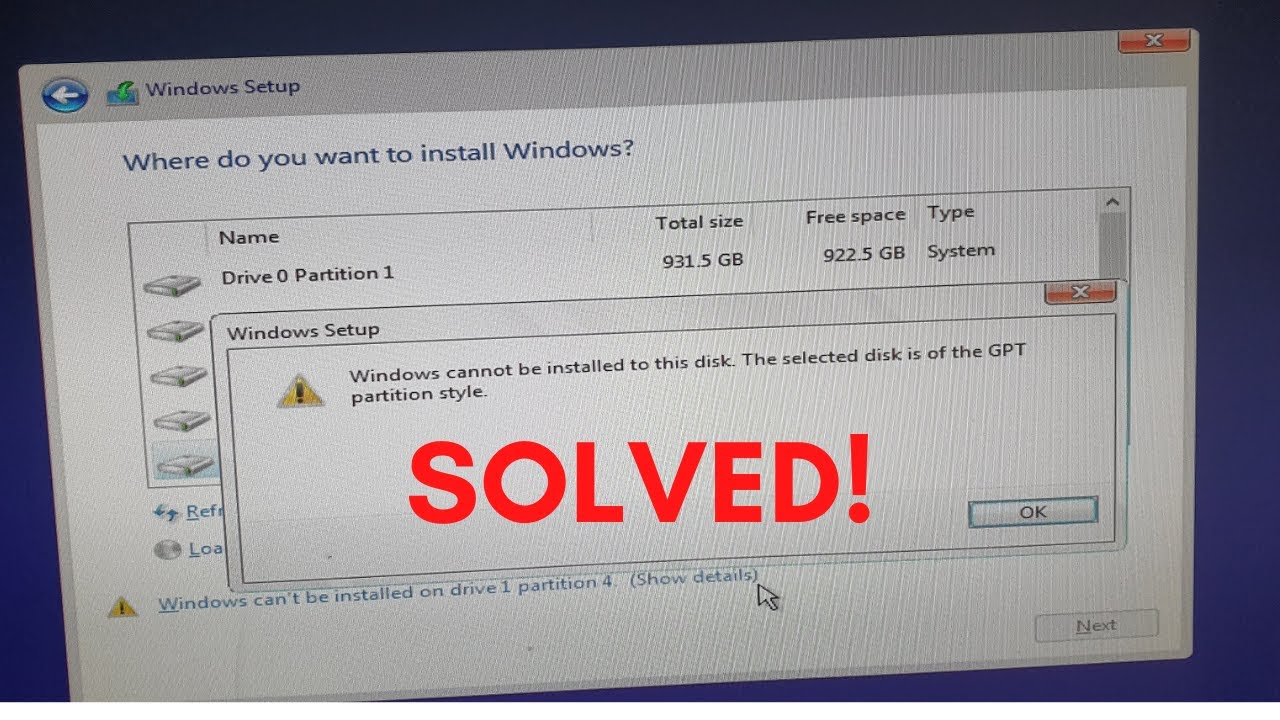Snelle oplossingen voor Windows kunnen niet op deze schijf worden geïnstalleerd:
- 1. Converteer GPT naar MBR zonder gegevensverlies
- 2. Schijf opnieuw formatteren naar MBR
- 3. Start de UEFI-modus op
- Videogids om het probleem "Windows kan niet op deze schijf worden geïnstalleerd" te verhelpen
Fout: 'Windows kan niet op deze schijf worden geïnstalleerd. De geselecteerde schijf heeft de GPT-partitiestijl.'
"Windows kan niet op deze schijf worden geïnstalleerd GPT" geeft de foutmelding ''Windows kan niet op deze schijf worden geïnstalleerd. De geselecteerde schijf heeft de GPT-partitiestijl. Dit is een van de meest voorkomende fouten die kunnen optreden tijdens de installatie van Windows. Wanneer u Windows 10/8/7 op uw computer probeert te installeren, of dit nu een desktop of een Dell/HP-laptop is, Windows Setup rapporteert mogelijk de foutmelding 'Windows kan niet op deze schijf worden geïnstalleerd. De geselecteerde schijf heeft de GPT-partitiestijl." Als dat gebeurt, kunt u niet doorgaan met het installeren van Windows totdat u het probleem hebt opgelost.
![Windows Kan niet op deze schijf worden geïnstalleerd. De geselecteerde schijf heeft de GPT-partitiestijl.]()
Verder lezen:
Oorzaak van 'De geselecteerde schijf heeft de GPT-partitiestijl'
Tijdens de installatie van Windows moet u ervoor kiezen om te installeren met behulp van de MBR- of GPT-partitiestijl. Wanneer u Windows op UEFI-gebaseerde pc's installeert met behulp van Windows Setup, moet de partitiestijl van uw harde schijf zo worden ingesteld dat deze de UEFI-modus of de oudere BIOS-compatibiliteitsmodus ondersteunt. In eenvoudige woorden: wanneer u besluit een MBR- of GPT- partitie te kiezen om Windows te installeren, moet u duidelijk weten welke moederbordfirmware u gebruikt en ervoor zorgen dat de twee termen op elkaar aansluiten.
- UEFI → GPT
- Verouderd BIOS → MBR
Lees verder: UEFI versus BIOS
Als u de melding "Windows kan niet op deze schijf worden geïnstalleerd. De geselecteerde schijf heeft de GPT-partitiestijl" ziet, komt dat omdat uw pc is opgestart in de UEFI-modus, maar uw harde schijf niet is geconfigureerd voor de UEFI-modus.
Hoe kan ik dit probleem met de GPT-partitiestijl oplossen? Technisch gezien heb je twee opties:
- #1. Converteer MBR naar GPT-partitiestijl zodat deze past bij de UEFI-firmwarefuncties van de pc.
- #2. Behoud de bestaande MBR-partitiestijl, maar start de pc opnieuw op in de oudere BIOS-modus.
🔥 Lees ook: Hoe u totaal geïdentificeerde Windows-installaties kunt repareren 0
3 oplossingen voor GPT-partitiestijlfout 'Windows kan niet op deze schijf worden geïnstalleerd'
Naarmate de foutoorzaken worden aangepakt, zullen alle computers opstarten in een van de twee modi: UEFI of BIOS. Als uw computer op UEFI is gebaseerd, moet u Windows op een GPT-schijf installeren. Op dezelfde manier moet u, als uw computer een BIOS-gebaseerd heeft, Windows op een MBR-schijf installeren. Daarom is GPT incompatibel met oudere BIOS en daarom ontvangt u de foutmelding "Windows kan niet op deze schijf worden geïnstalleerd. De geselecteerde schijf heeft de GPT-partitiestijl." Nadat u de redenen heeft achterhaald, wordt het oplossen van problemen nu veel eenvoudiger.
Methode 1. Converteer GPT naar MBR zonder gegevens te verliezen
Zoals vermeld geeft het foutbericht aan dat Windows is opgestart in de Legacy-modus, maar dat de doelschijf die u hebt geselecteerd om Windows te installeren een GPT-partitiestijl heeft. Dat is hoe deze fout optreedt. De directe oplossing voor "De geselecteerde schijf heeft de GPT-partitiestijl" is om de doel-GPT-schijf te wijzigen in MBR.
We raden u ten zeerste aan een methode te kiezen die geen gegevens vernietigt om de GPT naar MBR-conversie uit te voeren met EaseUS Partition Master , een krachtige partitietool van derden die GPT eenvoudig naar MBR converteert zonder gegevens te verliezen.
Stap 1. Installeer en start EaseUS Partition Master op uw computer, ga naar het gedeelte Schijfconverter.
Stap 2. Selecteer "GPT naar MBR converteren" en klik op "Volgende" om door te gaan.
Stap 3. Selecteer de doel-GPT-schijf die u naar MBR wilt converteren en klik op "Converteren" om de conversie te starten.
Heeft u problemen met het opstarten van uw computersysteem? Geen probleem. Met EaseUS Partition Manager kunt u WinPE-opstartbare media maken, verpakt met EaseUS Partition Master op een USB, CD of DVD. Vervolgens kunt u de computer vanaf het apparaat opstarten en de GPT-schijf met eenvoudige klikken naar een MBR-schijf converteren met behulp van de tool. (Je hebt een andere werkende computer nodig om de opstartbare WinPE-USB/CD/DVD te maken.)
Methode 2. Converteer GPT naar MBR door de schijf opnieuw te formatteren
Omdat u Windows op de schijf probeert te installeren, heeft u een Windows-installatie-dvd of USB nodig, waarmee u ook naar MBR kunt converteren. Bij deze methode moet u echter handmatig een schijf wissen en naar MBR converteren. Door opnieuw te formatteren worden alle gegevens op de schijf gewist. Als de gegevens ertoe doen, aarzel dan niet om uw gegevens te bewaren en naar MBR te converteren met behulp van EaseUS Partition Master. Of maak in ieder geval een volledige back-up voordat u de schijf opnieuw formatteert.
Stap 1. Schakel de pc uit en plaats de Windows-installatie-dvd of USB.
Stap 2. Start de pc op vanaf de dvd of USB.
Stap 3. Druk in Windows Setup op "Shift + F10" om de opdrachtprompt te starten.
Stap 4. Voer de volgende opdracht in volgorde in:
- schijfpart
- lijst schijf
- selecteer schijf
- schoon
- converteer mbr
- Uitgang
Stap 5. Sluit de opdrachtprompt.
Stap 6. Ga door met de Windows-installatie.
Na de conversie verschijnt de schijf als een enkel gebied met niet-toegewezen ruimte. Kies de niet-toegewezen ruimte en klik op Volgende. Windows zal de installatie starten zonder dezelfde foutmelding te verzenden.
Diskpart-opdrachten kunnen lastig zijn voor gebruikers zonder computerervaring, dus deel deze gedetailleerde handleiding om hen te helpen.
Video-tutorial: Fix "Windows kan niet op deze schijf worden geïnstalleerd. De geselecteerde schijf heeft de GPT-partitiestijl"
Deze video laat zien hoe u deze fout kunt oplossen via de opdrachtprompt. Volg de stapsgewijze handleiding:
Lees ook: Windows 10 kan niet op SSD worden geïnstalleerd
Methode 3. Start op in de UEFI-modus
Deze oplossing is niet universeel toepasbaar. Waarom? Dat komt omdat niet alle computers de firmware hebben die zowel UEFI als BIOS-compatibel is. Hoewel de meeste desktops en laptops met Windows 10 een op UEFI gebaseerd moederbord hebben met een oudere BIOS-compatibiliteitsmodus, zijn er enkele verwachtingen. Oudere computers met Windows 7 ondersteunen alleen de oudere BIOS-modus en de nieuwste Surface Pro staat alleen de UEFI-modus toe.
Wanneer u de melding "Windows kan niet op deze schijf worden geïnstalleerd. De geselecteerde schijf heeft de GPT-partitiestijl" ontvangt, betekent dit dat uw computer momenteel is opgestart in het oudere BIOS. Om op te starten naar UEFI, moet u controleren of de firmware UEFI in het BIOS ondersteunt en er vervolgens naar overschakelen als de modus beschikbaar is.
Stap 1. Sluit uw computer volledig af.
Stap 2. Schakel het systeem in. Zodra u het logo ziet verschijnen, drukt u op de BIOS-toets, of dit nu Esc, Delete, F1, F2, F10, F11 of F12 is, om het BIOS te openen. (Over het algemeen laat het computerscherm zien wat de BIOS-sleutel is.)
Stap 3. Gebruik de pijltoets om het tabblad "Opstarten" te selecteren en te openen.
Stap 4. Gebruik de pijl-omlaag om UEFI te selecteren.
Stap 5. Sla de wijzigingen op en sluit het BIOS af.
Stap 6. Ga door met de Windows-installatie.
![Start op naar het oudere BIOS of UEFI]()
Als er geen UEFI-modus beschikbaar is, betekent dit dat uw computer alleen de BIOS-modus toestaat. In een dergelijke situatie kunt u GPT alleen wijzigen in MBR om de fout 'Windows kan niet op deze schijf worden geïnstalleerd' te verhelpen.
Het bovenstaande zijn de oplossingen voor de fout "Windows kan niet op deze schijf worden geïnstalleerd. De geselecteerde schijf heeft de GPT-partitiestijl". Als u het nuttig vindt, kunt u het artikel delen om uw vrienden met dezelfde situatie te helpen.
GPT-partitiestijlgerelateerde vragen
Er zijn nog andere problemen met betrekking tot de GPT-partitiestijl waar veel gebruikers zich zorgen over maken:
"Wat is GPT-partitiestijl?"
GPT maakt deel uit van de UEFI-standaard, wat betekent dat een op UEFI gebaseerd systeem op een GPT-schijf moet worden geïnstalleerd. Theoretisch kunt u met de GPT-partitiestijl een onbeperkt aantal partities maken en kunt u schijven die groter zijn dan 2TB volledig gebruiken. Vergelijk GPT en MBR bovendien: GPT is veiliger en beter compatibel met moderne hardware.
"Waarom Windows GPT niet kan installeren?"
[Windows kan niet op deze schijf worden geïnstalleerd. De geselecteerde schijf heeft de GPT-partitiestijl] betekent dat uw pc is opgestart in de UEFI-modus, maar dat uw harde schijf niet is geconfigureerd voor de UEFI-modus.
"Hoe kom ik af van de GPT-partitiestijl?"
Je kunt een GPT-partitiestijl niet 'wegdoen'. Een partitiestijl is nodig voor Windows om toegang te krijgen tot de gegevens op het apparaat. Maar u kunt de GPT-partitiestijl door conversie wijzigen in MBR.?
"Hoe maak ik een GPT-partitie?"
De partitiestijl van de schijf wordt bepaald wanneer u deze voor het eerst initialiseert. Wanneer u een schijf initialiseert, moet u GPT of MBR als partitiemethode kiezen. Indien nodig kunt u een MBR-schijf wijzigen in een GPT-schijf of omgekeerd.
"Kan Windows 10 op GPT worden geïnstalleerd?"
Zolang uw computer op UEFI is gebaseerd, kunt u Windows 10 op een GPT-schijf installeren. Naast Windows 10 kunnen ook eerdere versies zoals Windows 8 en Windows 8.1 op een GPT-schijf worden geïnstalleerd.
Gerelateerde fout: "Windows kan niet op deze schijf worden geïnstalleerd. De geselecteerde schijf heeft een MBR-partitietabel."
Vergelijkbaar met "Windows kan niet op deze schijf GPT worden geïnstalleerd", als uw computer is opgestart in de UEFI-modus maar de harde schijf is MBR, die niet is geconfigureerd voor UEFI, ontvangt u de foutmelding " Windows kan niet op deze schijf worden geïnstalleerd. De geselecteerde schijf heeft een MBR-partitietabel. Op EFI-systemen kan Windows alleen op GPT-schijven worden geïnstalleerd.'
Met de hierboven geïntroduceerde kennis weet u dat u de opstartmodus kunt wijzigen om de schijf te converteren om het probleem op te lossen. Omdat het echter duidelijk is dat de computerfirmware op UEFI is gebaseerd, kunt u MBR alleen naar GPT converteren om het probleem op te lossen, aangezien het oudere BIOS niet door de computer wordt ondersteund.
Het komt erop neer: Fix Windows kan niet op deze schijf/schijf worden geïnstalleerd
Een pc gebruikt een van de opstartmethoden: UEFI-GPT of BIOS-MBR. Of u installeert met behulp van de MBR of GPT, hangt af van de firmware van uw computer. Als u een op BIOS gebaseerde computer aanschaft, kunt u Windows alleen op een MBR-schijf installeren. Als u een op UEFI gebaseerde pc aanschaft, kiest u in plaats daarvan GPT. Als uw computerfirmware zowel UEFI als BIOS ondersteunt, kiest u GPT of MBR afhankelijk van uw voorkeur. behoeften.?
Met dat in gedachten zult u duidelijk weten hoe u het probleem "Windows kan niet op deze schijf worden geïnstalleerd. De geselecteerde schijf heeft de GPT-partitiestijl" kunt oplossen.
![EaseUS Data Recovery Wizard]()
![EaseUS Data Recovery Wizard for Mac]()
![EaseUS Partition Manager Pro]()
![EaseYS Partition Manager Server]()
![EaseUS Todo Backup Workstation]()
![EaseUS Todo Backup Advanced Server]()